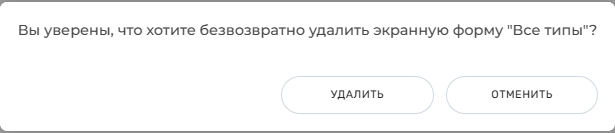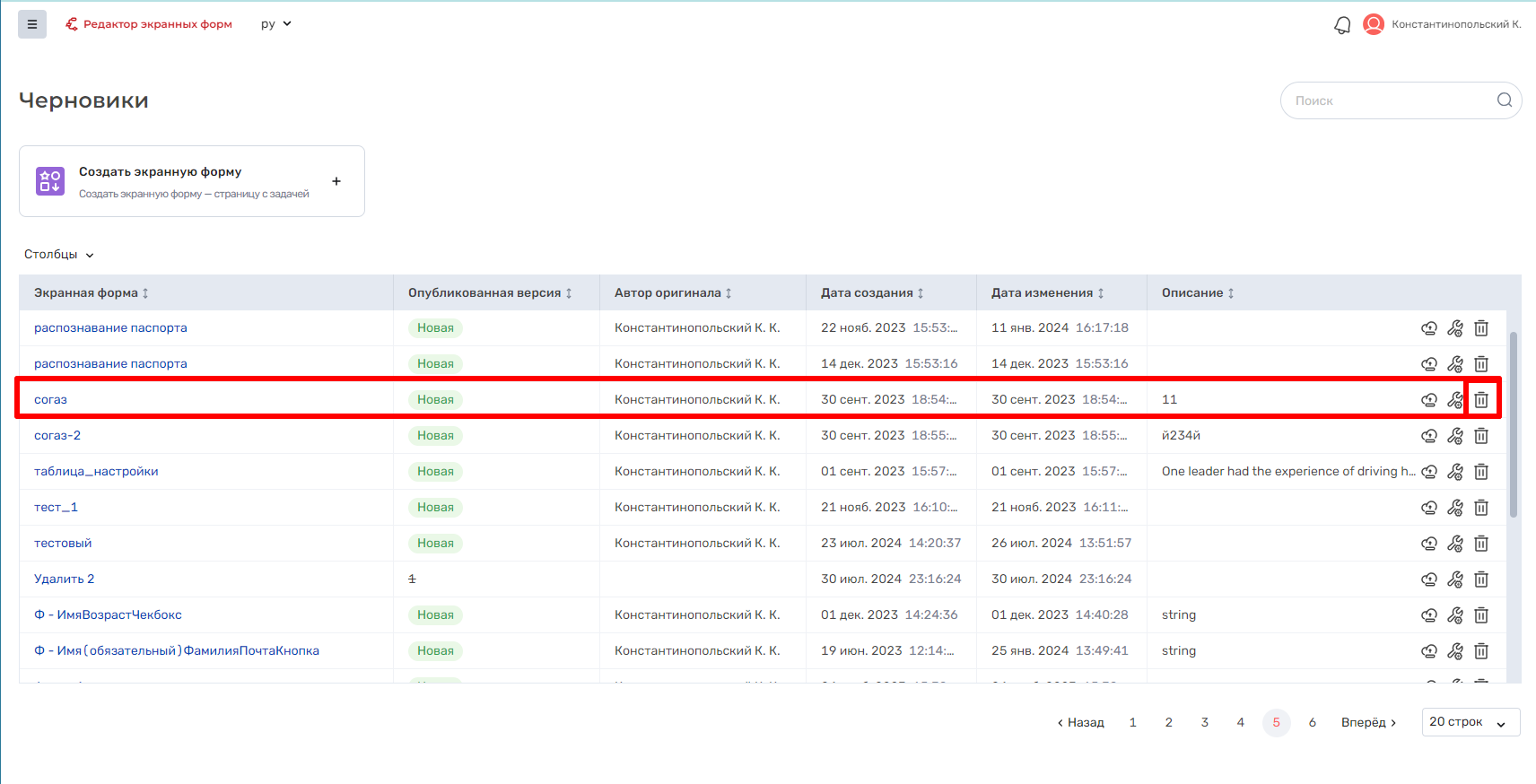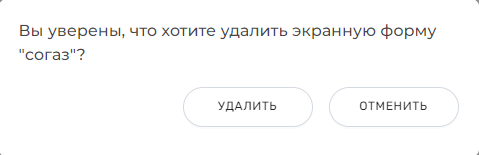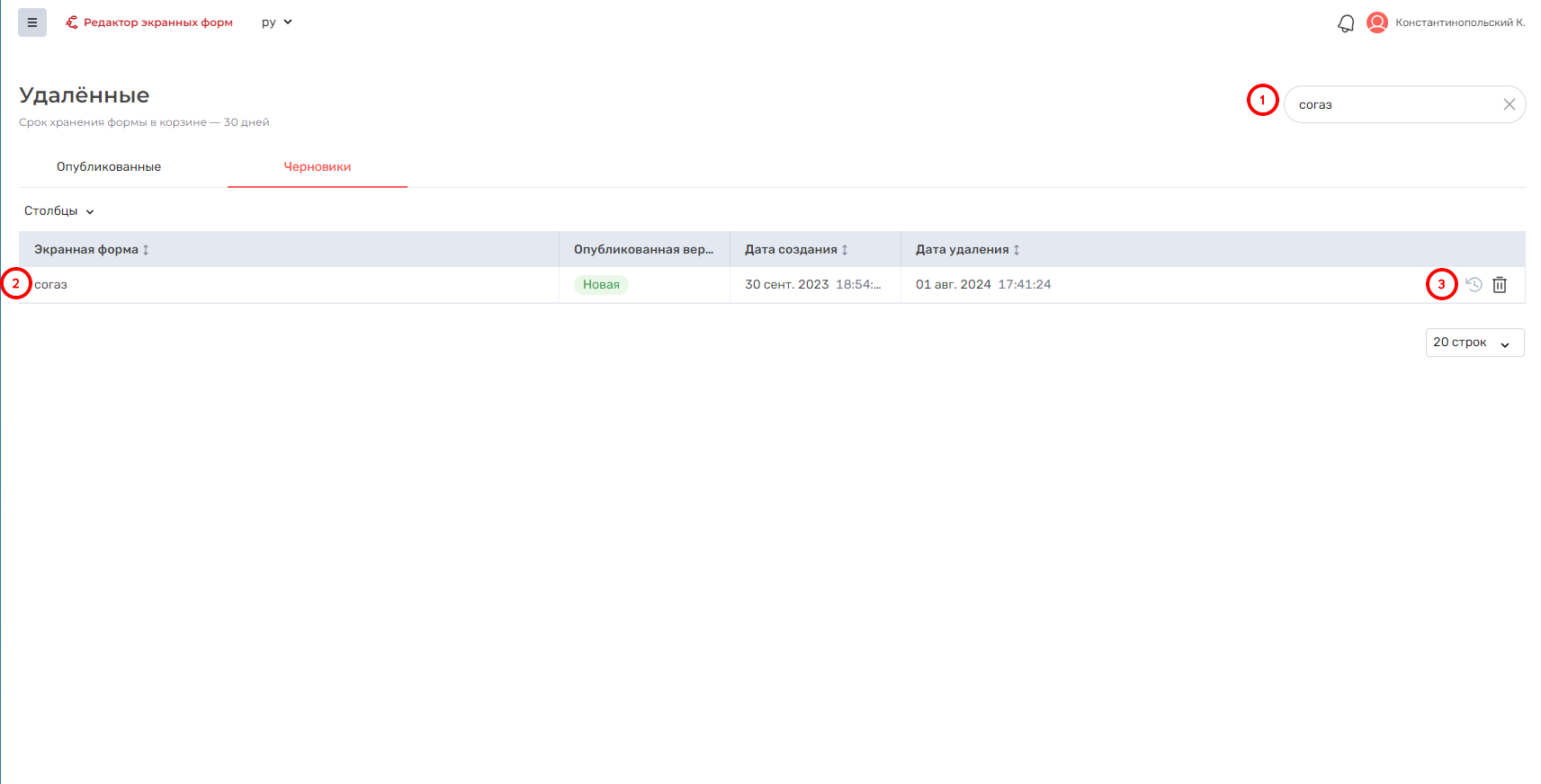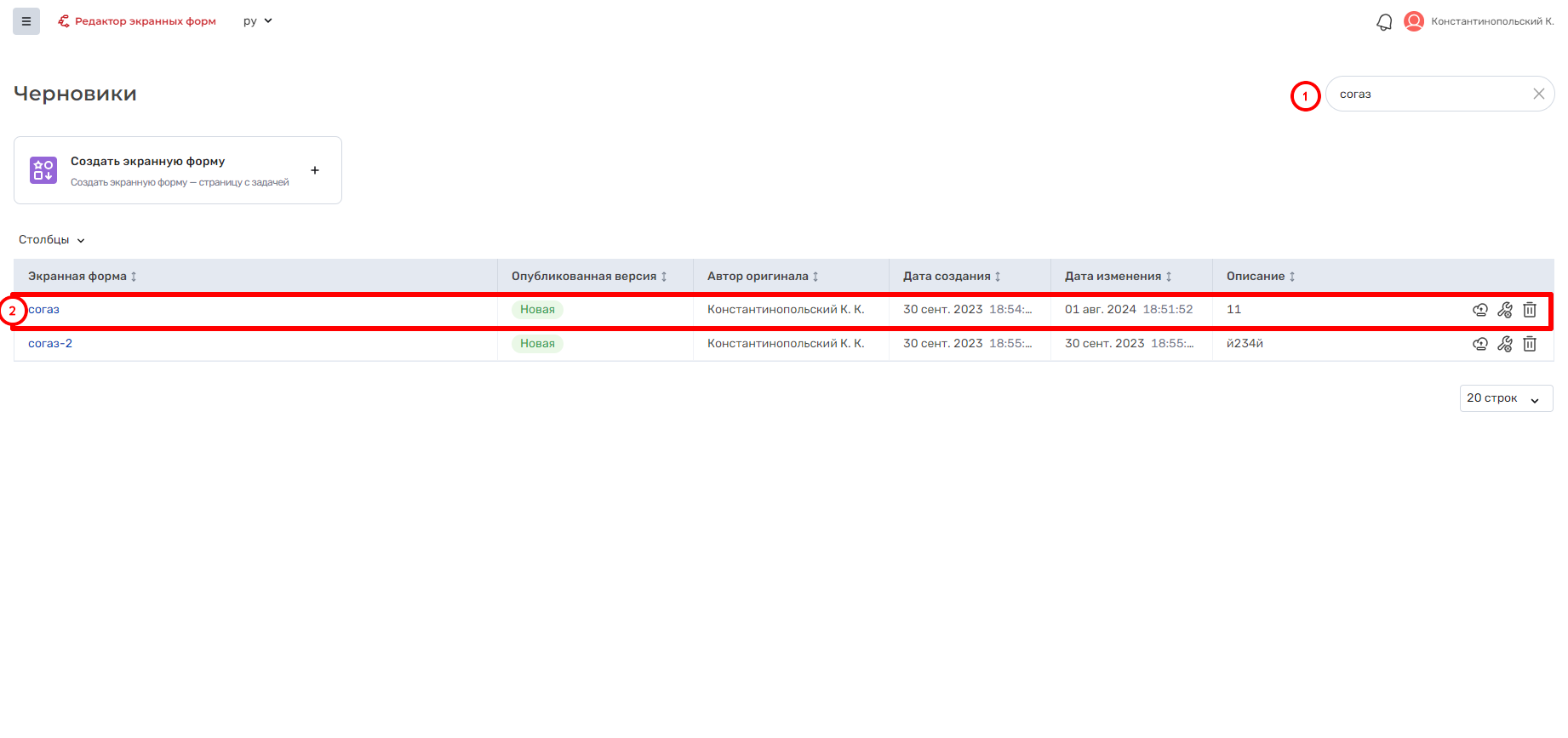Пример 1. Кнопка "Восстановить"
При восстановлении удаленной экранной формы на вкладке "Опубликованные" выполняется следующая типовая последовательность операций:
- Дизайнер процесса заходит в раздел "Редактор экранных форм" и выбирает страницу "Удаленные" вкладка "Опубликованные".
- Отображается список доступных опубликованных удаленных экранных форм;
- Дизайнер процесса нажимает кнопку "Восстановить" в меню действий, которая находится в строке с удаленной экранной формой.
- Дизайнер процесса отображается уведомление снизу справа с текстом "Экранная форма [Наименование формы] успешно восстановлена".
- Восстановленная экранная форма пропадает из списка "Удаленные" и появляется в списке "Опубликованные".
Аналогично выполняется такая же последовательность действий для вкладки "Черновики".
Пример 2. Кнопка "Удалить"
При удалении удаленной экранной формы на вкладке "Опубликованные" выполняется следующая типовая последовательность операций:
- Дизайнер процесса заходит в раздел "Редактор экранных форм" и выбирает страницу "Удаленные" вкладка "Опубликованные".
- Отображается список доступных удаленных опубликованных экранных форм.
- Дизайнер процесса нажимает кнопку "Удалить" в меню действий, которая находится в строке с удаленной экранной формой.
Дизайнеру процесса отображается модальное окно с текстом "Вы уверены, что хотите безвозвратно удалить экранную форму [Наименование экранной формы]?".
Дизайнеру процесса отображается уведомление снизу справа с текстом "Экранная форма [Наименование формы] удалена.
Аналогично выполняется такая же последовательность действий для вкладки "Черновики".
Пример 3. Кейс с кнопкой "Восстановить"
При удалении экранной формы со страницы "Черновики" выполняется следующая типовая последовательность операций:
- Пользователь заходит на страницу "Черновики"
- Пользователь выбирает экранную форму которую необходимо удалить из таблицы
- Пользователь нажимает на кнопку "Удалить"
- Пользователю отображается модальное окно с вопросом "Вы уверены что хотите удалить экранную форму [Наименование ЭФ]?"
- Пользователь нажимает на кнопку "Удалить"
- Экранная форма исчезает из таблицы и пользователю отображается уведомление с текстом "Экранная форма теперь в "Удаленных""
- Пользователь заходит на страницу "Удаленные" на вкладку "Черновики"
- Пользователь вводит в поиск [Наименование ЭФ]
- Пользователю отображается в таблице экранная форма
- Пользователь нажимает на кнопку "Восстановить"
- Экранная форма исчезает из таблицы и пользователю отображается уведомление с текстом "Экранная форма [Наименование ЭФ] успешно восстановлена"
- Пользователь заходит на страницу "Черновики"
- Пользователь вводит в поиск [Наименование ЭФ]
- Пользователю отображается восстановленная экранная форма
Аналогично выполняется такая же последовательность действий для вкладки "Опубликованные".
Пример 3. Кейс с кнопкой "Удалить"
При удалении экранной формы со страницы "Черновики" выполняется следующая типовая последовательность операций:
- Пользователь заходит на страницу "Черновики"
- Пользователь выбирает экранную форму которую необходимо удалить из таблицы
- Пользователь нажимает на кнопку "Удалить"
- Пользователю отображается модальное окно с вопросом "Вы уверены что хотите удалить экранную форму [Наименование ЭФ]?"
- Пользователь нажимает на кнопку "Удалить"
- Экранная форма исчезает из таблицы и пользователю отображается уведомление с текстом "Экранная форма теперь в "Удаленных""
- Пользователь заходит на страницу "Удаленные" на вкладку "Черновики"
- Пользователь вводит в поиск [Наименование ЭФ]
- Пользователю отображается в таблице экранная форма
- Пользователь нажимает на кнопку "Удалить"
- Пользователю отображается модальное окно с текстом "Вы уверены, что хотите безвозвратно удалить экранную форму [Наименование ЭФ]?"
- Пользователь нажимает на кнопку "Удалить"
- Экранная форма исчезает из таблицы и пользователю приходит уведомление с текстом "Экранная форма [Наименование ЭФ] успешно удалена"
Аналогично выполняется такая же последовательность действий для вкладки "Опубликованные".